Simulační software na PC - MEDUMAT Standard 2, MEDUVENT Standard, MEDUMAT Transport
- PC simulátor MEDUMAT Standard 2 (EXE)
- PC simulátor MEDUMAT Standard 2 (ZIP)
- PC simulátor MEDUVENT Standard - software 3.x (EXE)
- PC simulátor MEDUVENT Standard - software 3.x (ZIP)
- PC simulátor MEDUVENT Standard - software 2.x (EXE)
- PC simulátor MEDUVENT Standard - software 2.x (ZIP)
- PC simulátor MEDUMAT Transport (EXE)
- PC simulátor MEDUMAT Transport (ZIP)
PC simulátory MEDUMAT Standard 2, MEDUVENT Standard a MEDUMAT Transport jsou určeny pro všechny uživatele těchto transportních ventilátorů jako doplňkový nástroj odborné přípravy. Prezentované křivky a měření odráží realistický displej na přístrojích.
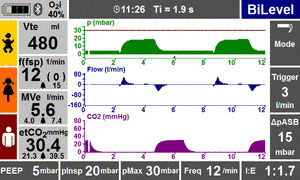
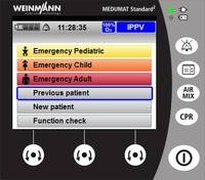
Simulátor může být použit s následujícími operačními systémy: Windows XP, Vista, 7, 8 a 10.
Provozní filozofie simulátorů je stejná jako u zařízení:
- Vyberte funkci: Kliknutím na libovolné funkční tlačítko nebo ovládací knoflík.
- Upravte nastavení: Klikněte na levou nebo pravou stranu zobrazeného ovládacího knoflíku nebo tlačítka se šipkou, aby bylo možné změnit nastavení nebo pro pohyb v menu.
- Potvrďte výběr: Klikněte na střed navigačního tlačítka nebo tlačítka ENTER.
Obsluha programu MEDUMAT Transport
1. Spuštění simulátoru
1. Spusťte .exe soubor (v případě ZIP formátu rozbalte nejprve soubor .zip).
2. Simulátor se ihned automaticky spustí.
3. Pokud chcete změnit jazyk postupujte dle bodu 3. Nastavení jazyka - viz níže.
2. Aktivace operačního menu
1. Pro přepnutí z uživatelského rozhraní do operačního menu zaškrtněte políčko vedle "Operator-Menu".
2. Simulátor automaticky přepne na první stránku operačního menu.
3. Potvrďte pro zadávání změn na této stránce.
4. Do položky "Enter operator menu" vložte heslo 0000 (4x kliknutí na enter).
5. Potvrďte heslo.
3. Nastavení jazyka (operační menu je dostupné pouze v angličtině)
1. Aktivujte operační menu.
2. Pomocí navigačního knoflíku nebo kláves "UP" a "DOWN" přejděte na stranu 6 (Page 6).
3. Potvrďte pro zadávání změn na této stránce.
4. Znovu potvrďte a pomocí navigačního knoflíku či kláves "UP" a "DOWN" nastavte požadovaný jazyk v položce "Language".
5. Potvrďte výběr.
6. Vybraný jazyk je nastaven okamžitě.
7. Pro návrat do uživatelského rozhraní odškrtněte políčko vedle "Operator-Menu".
4. Uložení snímku obrazovky
1. Spusťte simulátor.
2. Na okně simulátoru klikněte pravým tlačítkem myši.
3. Klikněte na "Save screenshot".
4. Uložte snímek obrazovky do libovolného adresáře.
5. Aktivace servisního režimu
- V simulátoru nelze servisní režim aktivovat.
Obsluha programu MEDUMAT Standard 2
1. Spuštění simulátoru
1. Spusťte .exe soubor (v případě ZIP formátu rozbalte nejprve soubor .zip).
2. Simulátor se ihned automaticky spustí.
2. Uložení snímku obrazovky
1. Spusťte simulátor.
2. Na okně simulátoru klikněte pravým tlačítkem myši.
3. Klikněte na "Save screenshot".
4. Uložte snímek obrazovky do libovolného adresáře.















